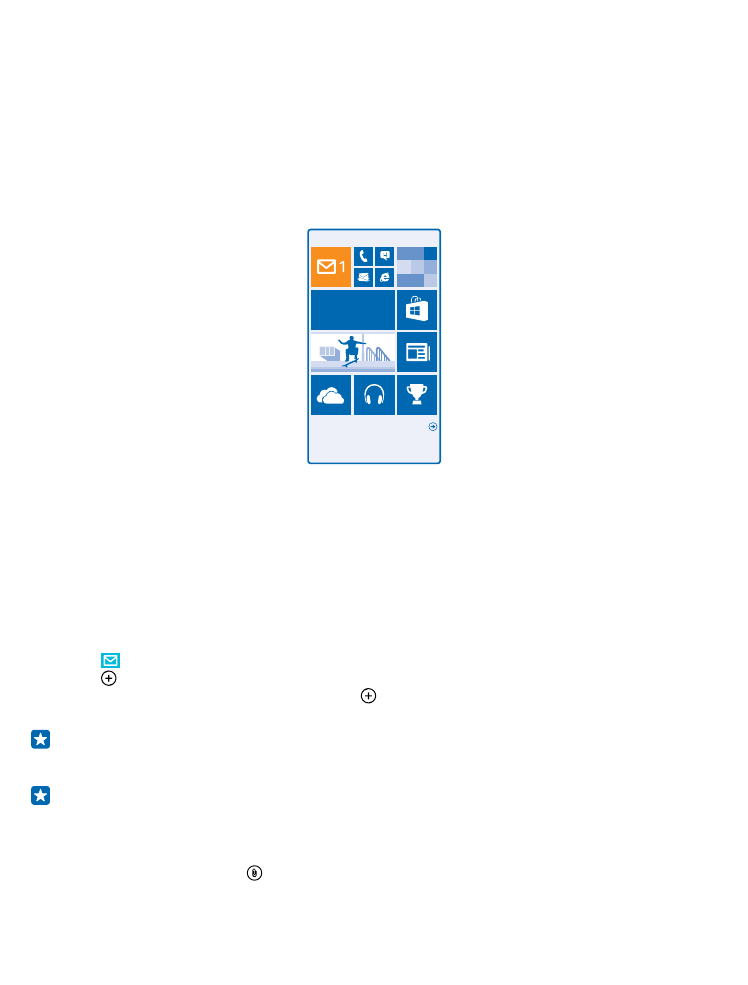
Wysyłanie wiadomości e-mail
Wiadomości nie muszą piętrzyć się w Twojej skrzynce. Za pomocą telefonu możesz odczytywać
wiadomości e-mail i odpowiadać na nie z dowolnego miejsca.
1. Dotknij .
2. Dotknij i konta, jeśli masz połączone skrzynki odbiorcze.
3. Aby dodać adresata z listy kontaktów, dotknij lub zacznij wpisywać nazwę. Możesz także wpisać
adres.
Wskazówka: Aby usunąć adresata, dotknij jego nazwy i polecenia Usuń.
4. Napisz temat i treść wiadomości.
Wskazówka: Telefon pomoże Ci w szybszym pisaniu wiadomości e-mail. Podczas pisania telefon
podpowie Ci możliwe następne wyrazy, jakimi możesz dokończyć zdanie. Aby dodać słowo,
dotknij sugestii. Aby przeglądać listę, przesuwaj palcem po sugestiach. W niektórych językach
funkcja ta jest niedostępna.
5. Aby załączyć zdjęcie, dotknij .
© 2015 Microsoft Mobile. Wszelkie prawa zastrzeżone.
70
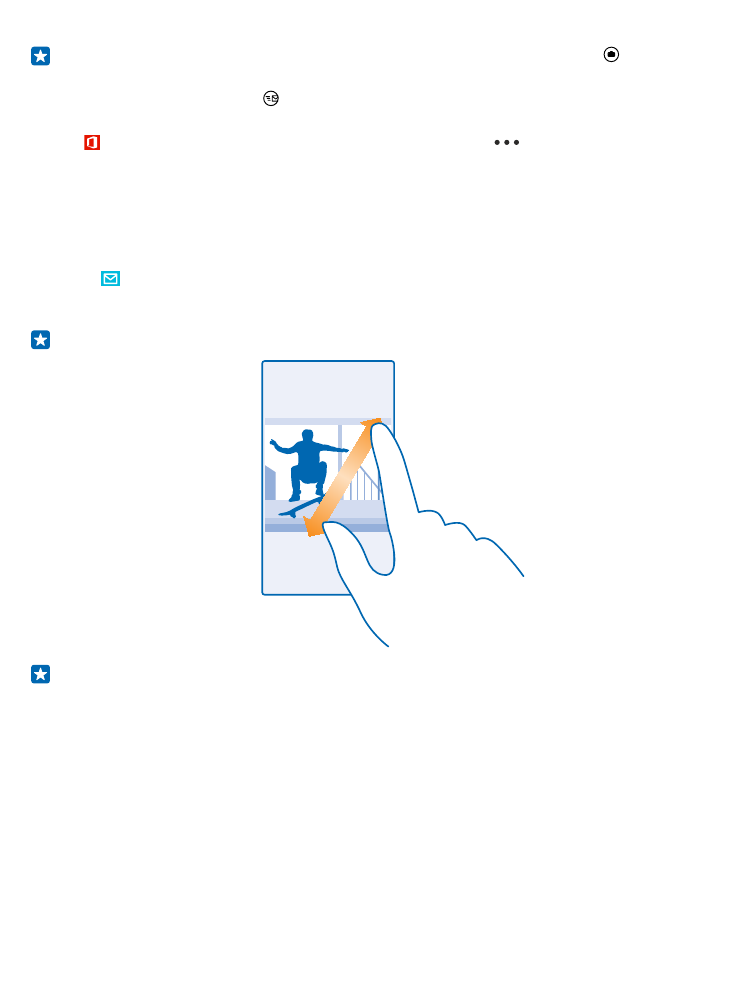
Wskazówka: Podczas pisania wiadomości można także zrobić zdjęcie. Dotknij , zrób zdjęcie i
dotknij polecenia akceptuj.
6. Aby wysłać wiadomość, dotknij .
Wysyłanie dokumentu pakietu Office
Dotknij Office, dotknij dokumentu, który chcesz wysłać, dotknij
> udostępnij..., a następnie
wybierz odpowiednie konto e-mail.